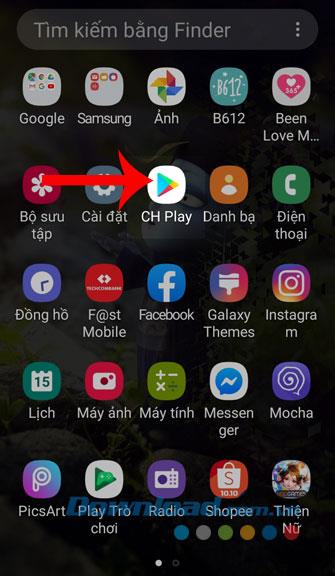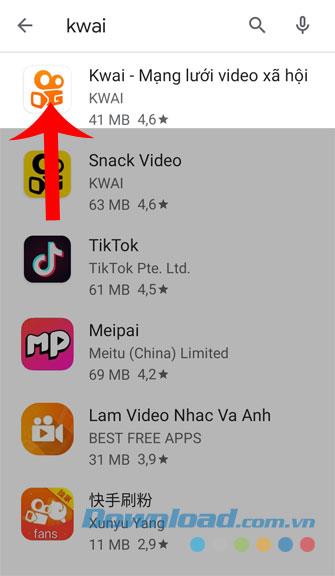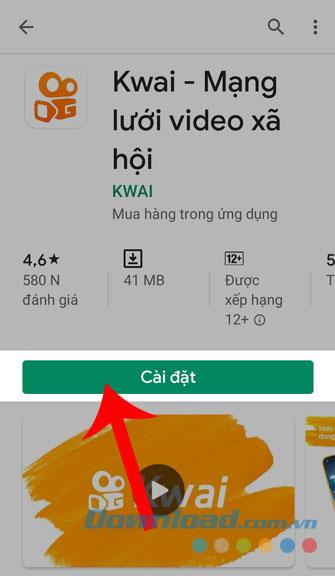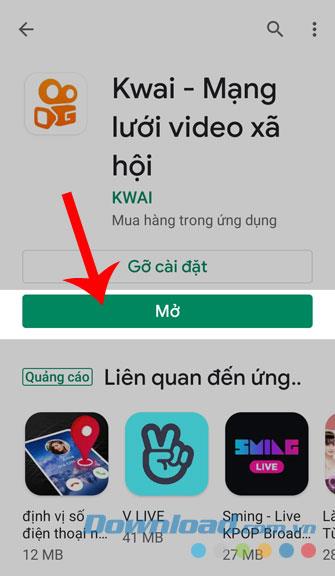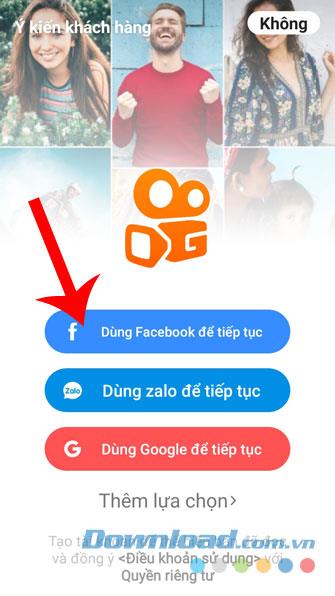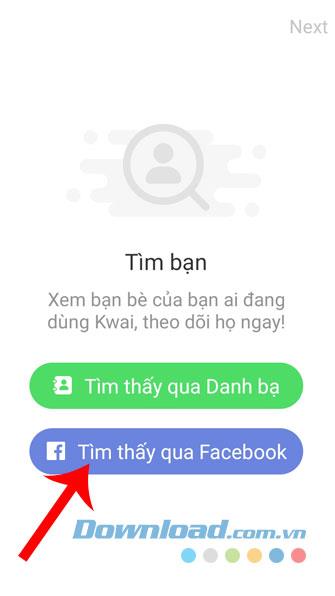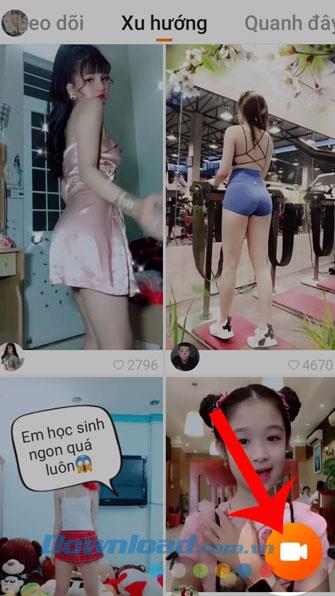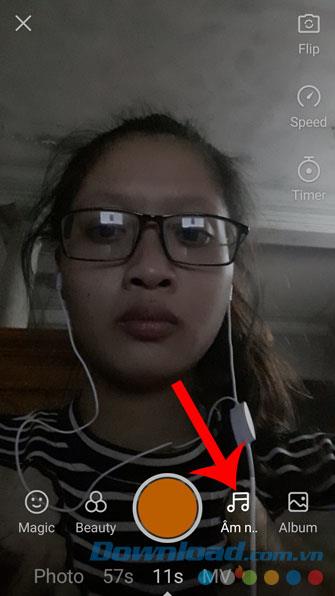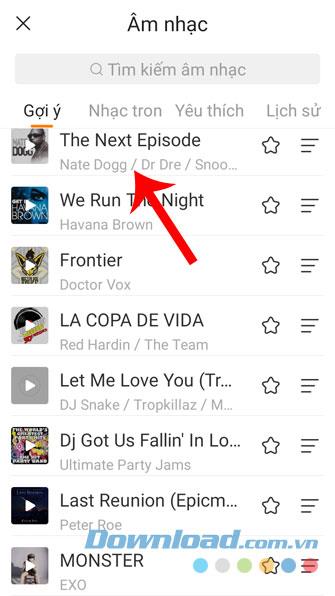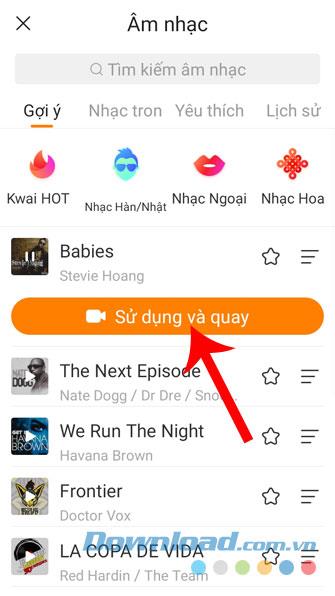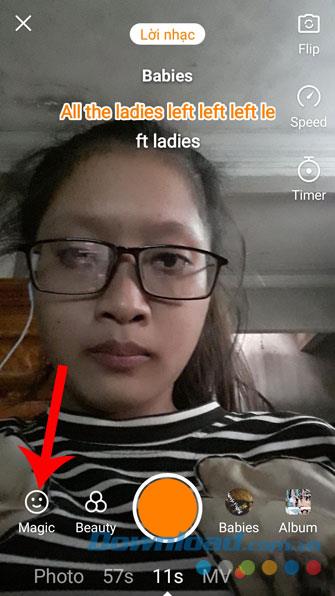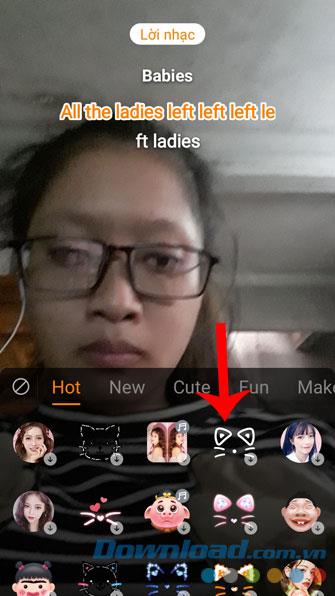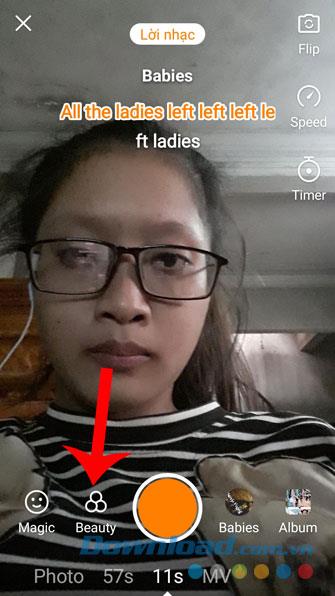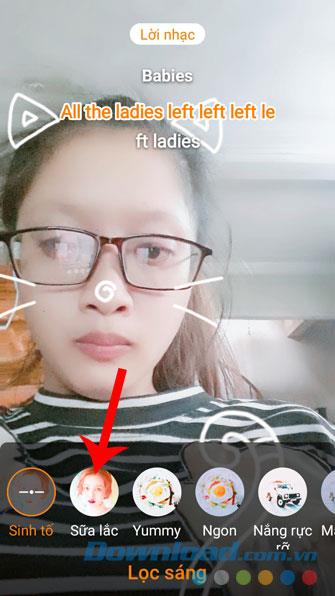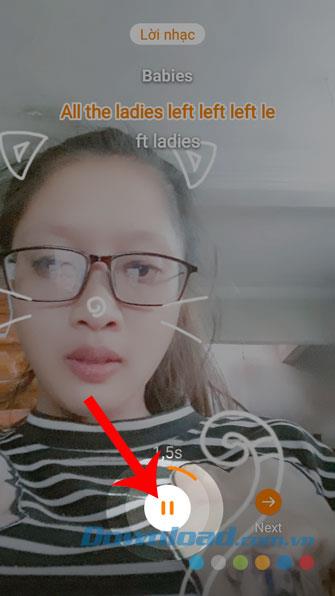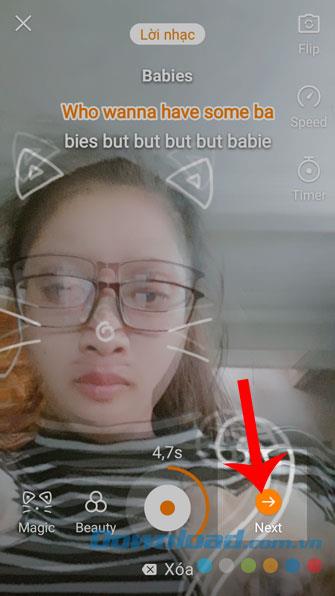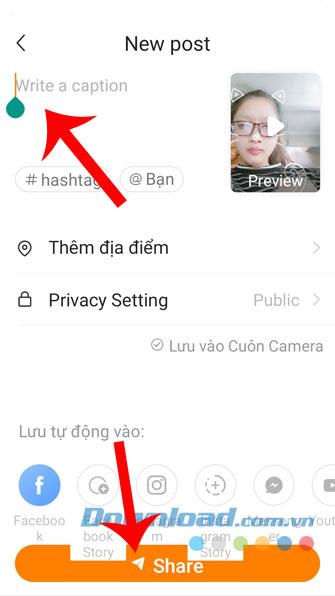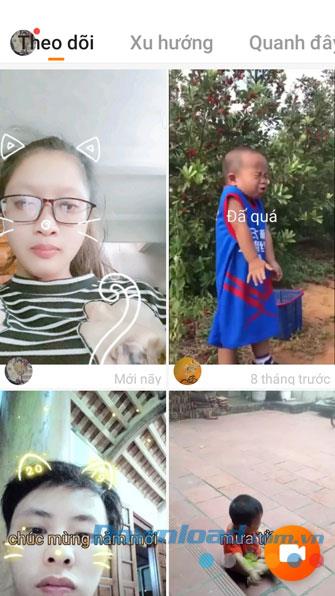Video คำแนะนำในการติดตั้งและบันทึกวิดีโอลิปซิงค์กับ Kwai
เรียกได้ว่าปัจจุบันมีคนรุ่นใหม่จำนวนมากที่ชอบลิปซิงค์วิดีโอแล้วโพสต์ลงบนโซเชียลเน็ตเวิร์กให้ทุกคนได้ดู การทำเช่นนี้เราจำเป็นต้องใช้การใช้งานการบันทึกวิดีโอซิงค์ปากดังกล่าวเป็นTik Tok , Muvikแคว, ....
Kwaiเป็นหนึ่งในแอพพลิเคชั่นลิปซิงค์ที่คนรุ่นใหม่ชื่นชอบในปัจจุบันด้วยแอพพลิเคชั่นนี้เราไม่เพียง แต่บันทึกวิดีโอลิปซิงค์จากเพลงเท่านั้น แต่ยังมีไดอะล็อกจากภาพยนตร์ยอดนิยมอีกด้วย ... ที่นี่เราจะแนะนำคำแนะนำในการดาวน์โหลดและบันทึกวิดีโอลิปซิงค์กับ Kwai เชิญคุณเข้าร่วมกับเรา
1. คำแนะนำในการติดตั้ง Kwai บนโทรศัพท์ของคุณ
ต่อไปนี้เป็นขั้นตอนในการติดตั้งแอปนี้บนAndroidแต่คุณสามารถทำได้เช่นเดียวกันสำหรับiOSหรือคลิกปุ่มดาวน์โหลดด้านล่าง
ดาวน์โหลด Kwai บน Android ดาวน์โหลด Kwai บน iOS
ขั้นตอนที่ 1:ขั้นแรกคุณต้องกดไอคอนGoogle Play ( App Storeบน iOS) บนหน้าจอโทรศัพท์ของคุณ
ขั้นตอนที่ 2:พิมพ์คำหลักแควและกดค้นหา
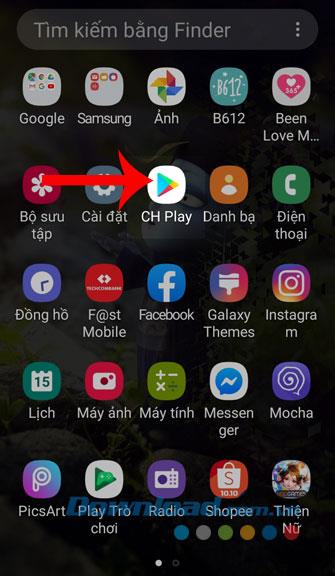
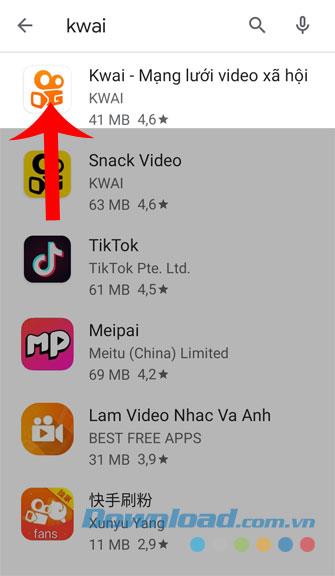
ขั้นตอนที่ 3:การเริ่มต้นการดาวน์โหลดโปรแกรมไปยังโทรศัพท์ของคุณกดติดตั้งปุ่ม
ขั้นตอนที่ 4:คลิกเปิดเพื่อใช้ Kwai ทันทีเมื่อการดาวน์โหลดแอปพลิเคชันเสร็จสิ้น
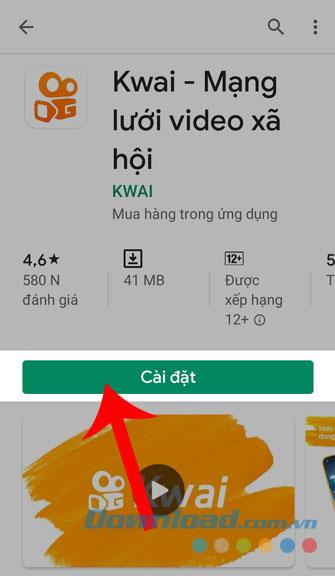
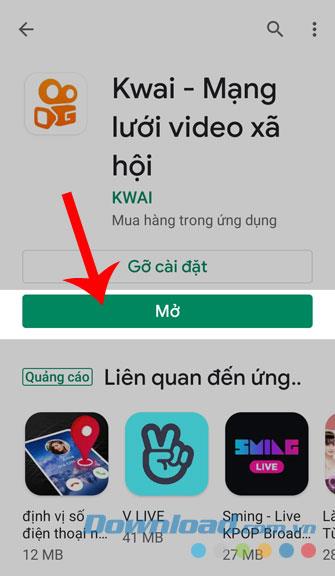
2. วิธีบันทึกวิดีโอลิปซิงค์บนแคว
ขั้นตอนที่ 1:หลังจากที่คุณได้ติดตั้งและเปิดโปรแกรมนี้คุณต้องเข้าสู่ระบบบัญชีของคุณกับFacebook , Zalo , Google+
ขั้นตอนที่ 2:ค้นหาเพื่อนที่ใช้โปรแกรมนี้โดยการค้นหาผ่านFacebook หรือรายชื่อผู้ติดต่อโทรศัพท์
ขั้นที่ 3:ในหน้าจอหลักของแควคลิกบนไอคอนของกล้อง
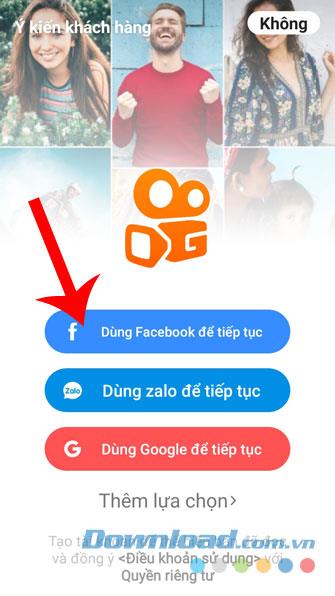
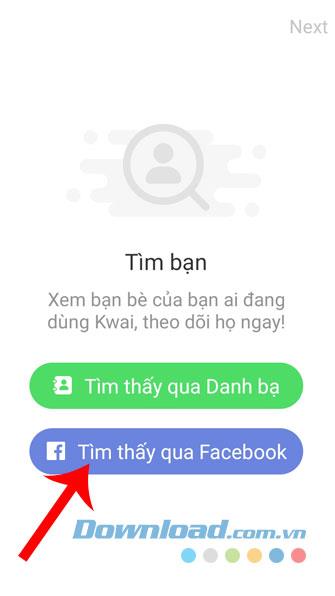
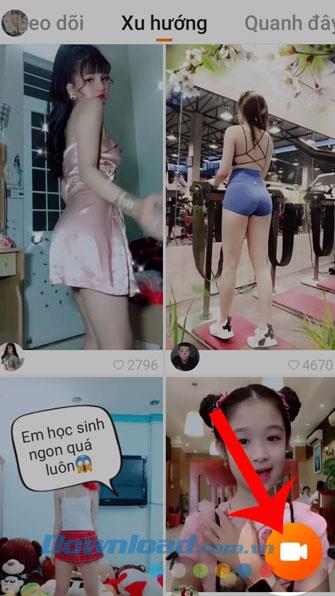
ขั้นตอนที่ 4:คลิกไอคอนโน้ตดนตรีที่ด้านล่างของหน้าจอ
ขั้นตอนที่ 5:ในขณะนี้รายชื่อเพลงที่ฮอตที่สุดในปัจจุบันจะปรากฏขึ้นให้คลิกที่เพลงที่คุณต้องการลิปซิงค์
ขั้นตอนที่ 6:กดใช้ปุ่มและบันทึก
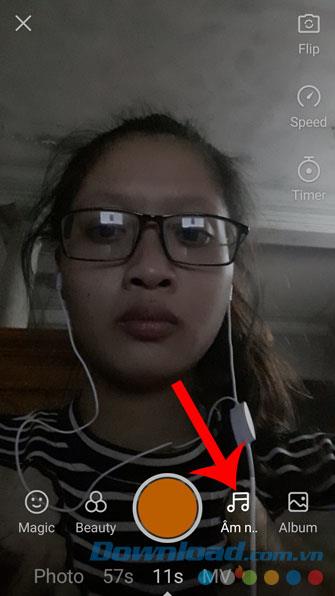
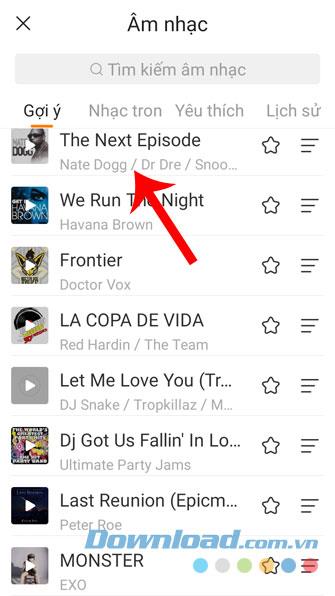
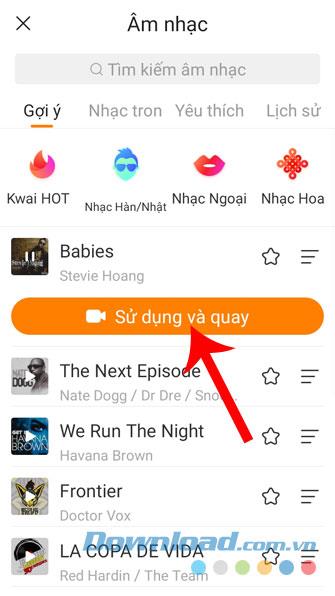
ขั้นตอนที่ 7:กลับไปที่อินเทอร์เฟซของการบันทึกวิดีโอแตะไอคอนใบหน้าในส่วน Macgic
ขั้นตอนที่ 8:เลือกเอฟเฟกต์ใบหน้าที่คุณชอบ
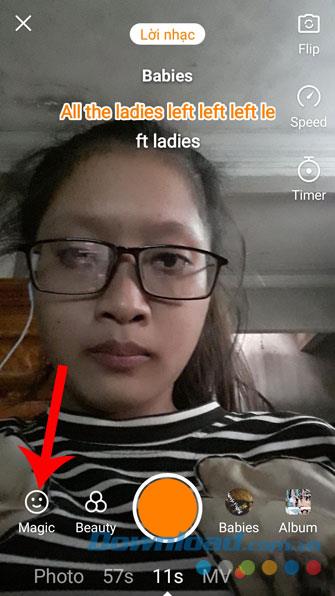
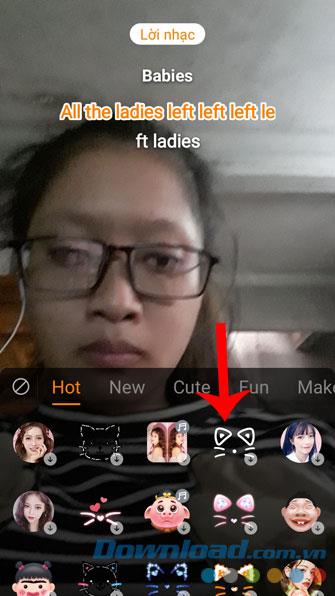
ขั้นตอนที่ 9:คลิกBeautyเพื่อเลือกเอฟเฟกต์ภาพสำหรับวิดีโอ
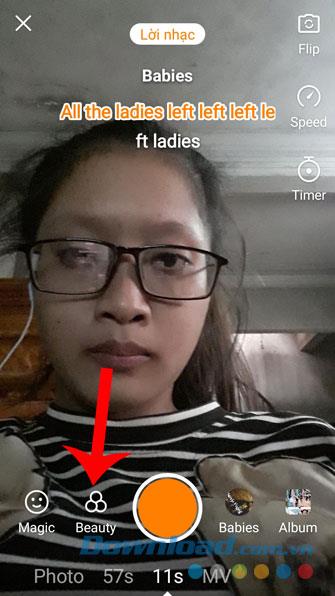
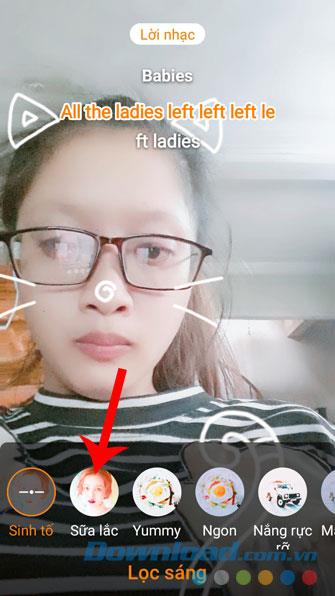
ขั้นตอนที่ 10:จากนั้นกดวงกลมที่ด้านล่างของหน้าจอเพื่อเริ่มบันทึกวิดีโอ
ขั้นตอนที่ 11:หากต้องการจบวิดีโอให้แตะวงกลมต่อไป
ขั้นตอนที่ 12:คลิกไอคอนลูกศรเพื่อเริ่มบันทึกวิดีโอ

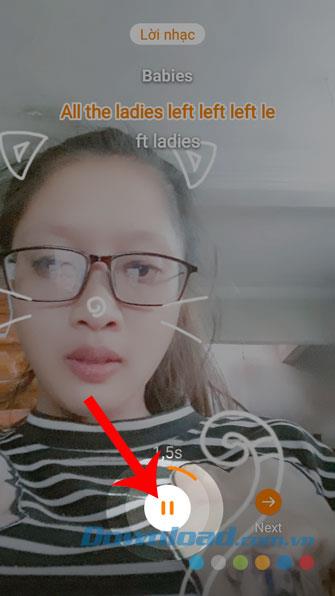
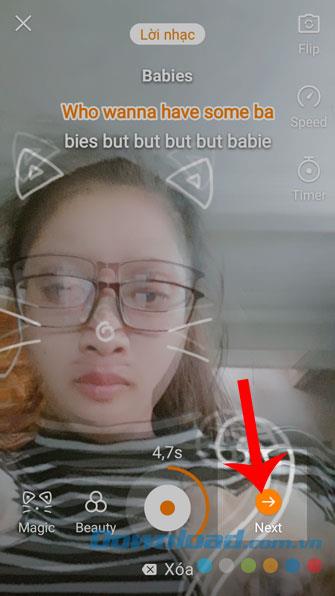
ขั้นตอนที่ 13:ตั้งค่าคุณสมบัติวิดีโอเพิ่มเติมเช่นBrightness, Mix, Effects, Cover image, ....จากนั้นคลิกปุ่มNextที่มุมขวาบนของหน้าจอ
ขั้นตอนที่ 14:เขียนคำบรรยายใต้ภาพวิดีโอจากนั้นกดแบ่งปันปุ่ม
ขั้นตอนที่ 15:ในที่สุดวิดีโอลิปซิงค์ของฉันจะถูกโพสต์ในโฮมเพจของ Kwai

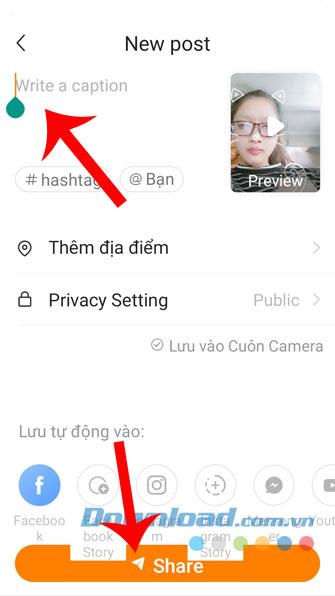
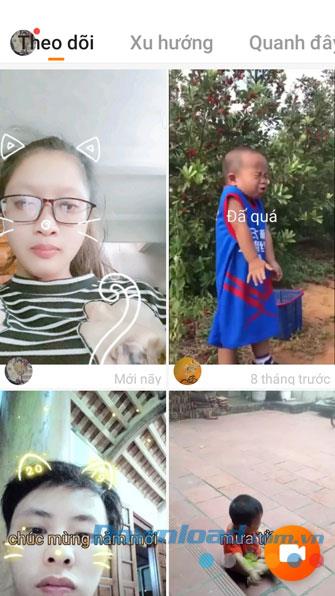
ด้านบนเป็นคำแนะนำในการติดตั้งและบันทึกวิดีโอลิปซิงค์ด้วย Kwai บนโทรศัพท์ของคุณเราหวังว่าหลังจากทำตามบทความนี้คุณสามารถสร้างวิดีโอลิปซิงค์ที่น่าประทับใจและแบ่งปันได้อย่างสะดวกสบาย แบ่งปันให้ทุกคนได้เห็น
นอกจากนี้คุณสามารถอ้างถึงบทความอื่น ๆ :
ฉันขอให้คุณประสบความสำเร็จ!